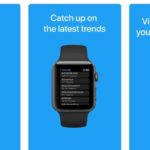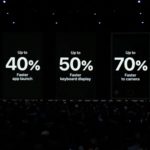Androidの使用方法はユーザーの好みによりますが、Pixel TabletやPixel Foldを使用している方の中には、タスクバーを常に表示させたいと考えている方もいるでしょう。その場合、静的なタスクバーを設定する簡単な方法があります。
Pixel FoldやPixel Tabletは、標準のPixel phoneシリーズや他のAndroid phoneと比べて、少し異なるバージョンのAndroidを使用しています。その大きな違いの一つは、Androidがマルチタスクとタブレット向けのアプリ起動に対応している点です。画面の下から上にスワイプすると、タスクバーが表示されます。このタスクバーには、以前に起動したアプリや、ユーザーの活動に基づいた提案が含まれています。
Pixel FoldやPixel Tabletの使用方法によっては、このタスクバーがマルチタスクモードでのセカンダリアプリ起動や、アプリ間の切り替えに非常に役立ちます。残念ながら、デフォルト設定ではこのタスクバーは数秒後に消えてしまいますが、設定を変更することで、タスクバーを常に表示させることができます。
Androidのタスクバーを常に表示設定する方法
Pixel FoldやPixel Tabletのタスクバーを常に表示させるためには、ジェスチャーナビゲーションを擬勢にする必要があります。ジェスチャーナビゲーションを使用している場合、タスクバーは一度に数秒間しか表示されません。しかし、ナビゲーションボタンを使用することを選択すると、画面の下部にタスクバーが常に表示されるようになります。
以下に、その設定方法を説明します。
- Pixel TabletまたはPixel Foldで設定に移動します。
- システムをスクロールして選択します。
- システムナビゲーションを見つけてタップします。
- 「ボタンナビゲーション」を選択します。

この設定を完了すると、画面の下部に3つのボタンが表示されます。中央の円はホームボタン、左の矢印は「戻る」、右の四角は「最近」です。アプリに移動してもタスクバーが消えることはなく、代わりにナビゲーションボタンと共にページの下部に固定されます。